- ผู้เขียน Abigail Brown [email protected].
- Public 2023-12-17 07:03.
- แก้ไขล่าสุด 2025-01-24 12:26.
ต้องรู้
- ตัวเลือกแรก: ปิดใช้งานการตั้งค่าการประมวลผลวิดีโอบนทีวีและเครื่องรับโฮมเธียเตอร์ จากนั้นเปิดใช้งานการตั้งค่าการประมวลผลวิดีโออีกครั้ง
- ตัวเลือกถัดไป: ตรวจสอบการตั้งค่าในเมนูการทำงานบนจอแสดงผลหรือตัวรับสัญญาณ มองหาคำเช่น Audio Sync, Audio Delay, and Lip Sync.
- หรือ แยกการเชื่อมต่อเสียงและวิดีโอระหว่างจอภาพและเครื่องรับ
บทความนี้อธิบายวิธีแก้ไขปัญหาการซิงค์เสียงและวิดีโอในระบบโฮมเธียเตอร์ของคุณ เมื่อเสียงที่คุณได้ยินไม่ตรงกับวิดีโอที่คุณกำลังดูอยู่ อาจทำให้รู้สึกหงุดหงิดใจ และสังเกตได้ชัดเจนโดยเฉพาะอย่างยิ่งในภาพระยะใกล้ของผู้คนที่กำลังพูด (เช่น คำว่าลิปซิงค์)
สาเหตุของปัญหาการซิงค์เสียง/วิดีโอ
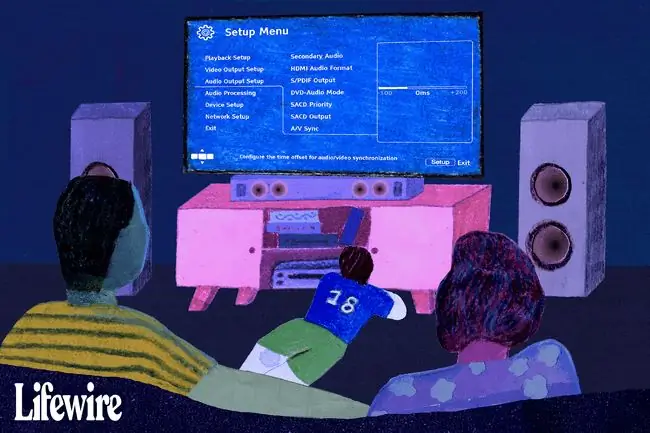
สาเหตุที่พบบ่อยที่สุดที่เสียงและวิดีโอไม่ซิงค์เป็นเพราะความเร็วในการประมวลผลเสียง เสียงมักจะประมวลผลได้เร็วกว่าวิดีโอมาก โดยเฉพาะอย่างยิ่งเมื่อพูดถึงวิดีโอ 4K ไฟล์วิดีโอความละเอียดสูงใช้พื้นที่มาก ส่งผลให้การประมวลผลสัญญาณวิดีโอใช้เวลานานกว่าสัญญาณเสียง
หากเครื่องรับหรือจอแสดงผลของคุณตั้งค่าให้ประมวลผลวิดีโอกับสัญญาณขาเข้าจำนวนมาก (เช่น การลดอัตราการสุ่มสัญญาณ) เสียงและวิดีโออาจไม่ซิงค์กัน โดยเสียงจะมาถึงก่อนวิดีโอ (หรือในทางกลับกัน).
ตรวจดูว่าปัญหาจำกัดอยู่ที่เคเบิล/ดาวเทียม โปรแกรมสตรีมมิ่ง หรือช่องใดโดยเฉพาะ ตัวอย่างเช่น หากคุณกำลังสตรีมภาพยนตร์ และคุณประสบปัญหาการซิงค์ อาจเป็นความผิดพลาดชั่วคราวกับผู้ให้บริการอินเทอร์เน็ตหรือเคเบิล/ดาวเทียมของคุณ หากคุณไม่สามารถแก้ไขปัญหาการซิงค์ได้ เป็นไปได้ว่าปัญหานั้นจะหมดไปและจะแก้ไขเองได้ทันท่วงที
วิธีแก้ไขปัญหาการซิงค์เสียง/วิดีโอ
ขึ้นอยู่กับทีวี เครื่องรับโฮมเธียเตอร์ หรือซาวด์บาร์ ขั้นตอนที่คุณใช้อาจแตกต่างกันไป นอกจากนี้ ไม่ใช่ว่าทุกจอแสดงผลจะมีคุณสมบัติเหมือนกัน ดังนั้นจึงอาจไม่ใช่ว่าทุกโซลูชันจะพร้อมให้คุณใช้งานในหน้าจอเดียว
- ปิดการใช้งานการตั้งค่าการประมวลผลวิดีโอทั้งหมดบนทีวีของคุณ เช่น การปรับปรุงการเคลื่อนไหว การลดสัญญาณรบกวนของวิดีโอ และคุณสมบัติการปรับปรุงภาพอื่นๆ
- หากคุณมีเครื่องรับโฮมเธียเตอร์ที่ทำหน้าที่ประมวลผลวิดีโอ ให้ปิดการประมวลผลวิดีโอทั้งหมดบนอุปกรณ์นี้ด้วย คุณอาจเพิ่มการหน่วงเวลาโดยการตั้งค่าการประมวลผลวิดีโอให้เกิดขึ้นในทั้งเครื่องรับโทรทัศน์และโฮมเธียเตอร์
- หากการเปลี่ยนแปลงการตั้งค่าข้างต้นช่วยแก้ไขสถานการณ์ได้ ให้เปิดใช้งานคุณสมบัติการประมวลผลแต่ละรายการอีกครั้งจนกว่าเสียงและวิดีโอจะไม่ซิงค์กัน คุณสามารถใช้เป็นจุดอ้างอิงการซิงค์เสียง/วิดีโอได้
- หากคุณใช้เครื่องรับโฮมเธียเตอร์ที่มี Audio Return Channel ผ่านการเชื่อมต่อ HDMI คุณอาจมีการตั้งค่าที่สามารถแก้ไขการซิงค์ AV โดยอัตโนมัติหรือด้วยตนเอง หากเป็นเช่นนั้น ให้ลองทั้งสองตัวเลือกและดูว่าตัวเลือกใดให้ผลการแก้ไขที่สม่ำเสมอที่สุดกับคุณ
-
หากการตัดทอนคุณสมบัติการประมวลผลวิดีโอของทีวีหรือเครื่องรับโฮมเธียเตอร์ไม่ทำงาน หรือคุณจำเป็นต้องเปิดคุณสมบัติเหล่านั้น ให้ตรวจสอบการตั้งค่าที่มีในเมนูการทำงานบนจอแสดงผลหรือเครื่องรับของคุณ มองหาคำเช่น Audio Sync, Audio Delay, and Lip Sync ระบบซาวด์บาร์บางระบบจะมีการเปลี่ยนแปลง ของฟีเจอร์นี้ด้วย
ไม่ว่าจะใช้คำศัพท์ใดก็ตาม เครื่องมือเหล่านี้มีการตั้งค่าที่ทำให้การมาถึงของสัญญาณเสียงช้าลงหรือล่าช้า เพื่อให้ภาพบนหน้าจอและซาวด์แทร็กเสียงเข้ากัน การตั้งค่ามักจะอยู่ในช่วงตั้งแต่ 10ms ถึง 100ms และบางครั้งอาจสูงถึง 240 ms (มิลลิวินาที=1/1, 000 วินาที)
แก้ไขการตั้งค่าการเชื่อมต่อของคุณ
หากการตั้งค่าที่ให้มาและเครื่องมืออื่นๆ ไม่สามารถแก้ปัญหาได้ คุณยังสามารถลองแก้ไขการตั้งค่าการเชื่อมต่อของคุณได้
สำหรับเครื่องเล่น DVD, Blu-ray และ Ultra HD Blu-ray ให้ลองแยกการเชื่อมต่อเสียงและวิดีโอระหว่างทีวี (หรือเครื่องฉายวิดีโอ) และตัวรับสัญญาณโฮมเธียเตอร์
แทนที่จะเชื่อมต่อเอาต์พุต HDMI ของเครื่องเล่นของคุณเข้ากับเครื่องรับโฮมเธียเตอร์สำหรับทั้งเสียงและวิดีโอ ให้เชื่อมต่อเอาต์พุต HDMI ของเครื่องเล่นของคุณกับทีวีโดยตรงสำหรับวิดีโอเท่านั้น และทำการเชื่อมต่อแยกต่างหากกับเครื่องรับโฮมเธียเตอร์ของคุณ สำหรับเสียงเท่านั้น
หากขั้นตอนและเคล็ดลับข้างต้นทั้งหมดไม่สามารถแก้ปัญหาได้ ให้ปิดทุกอย่างแล้วเชื่อมต่อสายสัญญาณเสียงเข้ากับเครื่องรับโฮมเธียเตอร์และทีวีของคุณอีกครั้ง เปิดทุกอย่างอีกครั้งและดูว่ารีเซ็ตหรือไม่

